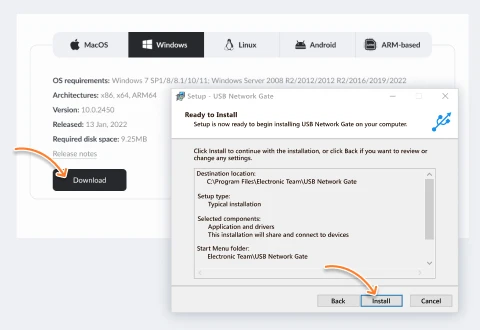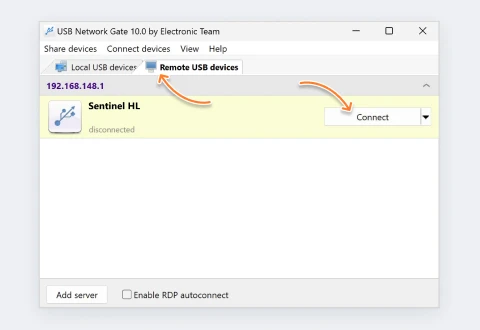Método Nativo para Aceder a um Leitor de Cartões Inteligentes via RDP
Neste método, focamo-nos no uso de um leitor de cartões inteligentes acessível através do protocolo RDP (Remote Desktop Protocol). Não será necessário recorrer a software de terceiros.
De forma resumida, o RDP é um protocolo proprietário desenvolvido pela Microsoft que permite conectar e controlar dispositivos remotos através de uma rede. Este protocolo permite que leitores de cartões inteligentes conectados fisicamente a um computador local sejam utilizados numa sessão remota.
Para aceder a um leitor de cartões inteligentes remoto através do método nativo, será necessário:
- Um computador Windows com capacidades de Protocolo de Ambiente de Trabalho Remoto (RDP). As versões Professional e Enterprise do Windows geralmente já têm o RDP ativado por padrão.
- Um leitor de cartões inteligentes compatível com RDP conectado ao computador local.
- Drivers de cartões inteligentes atualizados instalados em ambos os computadores, local e remoto.
- Privilégios de administrador em ambos os sistemas.
Após garantir que o cliente RDP está instalado no computador local e o leitor de cartões inteligentes está devidamente conectado, siga os passos abaixo para configurar o acesso remoto.
Passo 1. Ativar a Redireção de Cartões Inteligentes na Máquina Local
- - Procure por "Conexão de Ambiente de Trabalho Remoto" no seu PC (ou escreva “mstsc.exe” na barra de pesquisa).
- - Clique no botão de menu suspenso que diz “Mostrar opções”.
- - Vá até à aba “Recursos Locais”.
- - Em "Dispositivos e recursos locais", clique no botão “Mais…”.
- - Marque a caixa para "Cartões inteligentes" e pressione “OK”.
Agora, a sua máquina local está configurada para partilhar remotamente o leitor de cartões inteligentes através da rede.
Nota:
Antes de continuar, certifique-se de que os mesmos passos acima foram realizados na máquina remota.
Passo 2. Configurar a Máquina Remota
- - Na máquina remota, abra o “Editor de Políticas de Grupo” (procure por “gpedit.msc” na barra de pesquisa).
- - Selecione “Configuração do Computador” e depois abra “Modelos Administrativos”.
- - Siga o caminho: Componentes do Windows > Serviços de Ambiente de Trabalho Remoto > Host de Sessão de Ambiente de Trabalho Remoto > Redireção de Dispositivos e Recursos.
- - Na lista de configurações, localize a opção “Não permitir a redireção de cartões inteligentes”. Clique nela e selecione “Ativado”.
Agora, o cartão inteligente pode ser redirecionado para o PC remoto.
Passo 3. Estabelecer a Conexão de Ambiente de Trabalho Remoto
Para partilhar o leitor de cartões inteligentes na rede, será necessário estabelecer uma conexão entre as máquinas local e remota.
- - Volte à janela de Conexão de Ambiente de Trabalho Remoto (ou digite “mstsc.exe” novamente) na máquina local.
- - Insira o endereço IP ou nome do host da máquina remota.
- - Clique em “Conectar”.
E pronto! A solução RDP para o leitor de cartões inteligentes (ou método nativo) permitirá o uso remoto do leitor de cartões inteligentes conectado à máquina local.
NOTA: Embora o método nativo seja simples, os utilizadores frequentemente enfrentam problemas ao utilizar o
cartão inteligente em sessões de Ambiente de Trabalho Remoto.
Problemas comuns com leitores de cartões inteligentes USB via RDP incluem:
• Baixo desempenho devido a drivers desatualizados ou incompatíveis.
• Falha na redireção de cartões inteligentes devido à ausência de privilégios administrativos.
• Dificuldade em “detetar” o cartão inteligente, causada por portas bloqueadas por firewalls ou políticas de rede.
Embora o método nativo pareça direto, pode ser pouco confiável em algumas situações. Mesmo após configurar corretamente o leitor de cartões inteligentes RDP, ele pode não funcionar perfeitamente. Nesses casos, pode ser necessário reconfigurar as definições, o que pode tornar o processo excessivamente complexo.